
- •Информационные технологии Методические рекомендации по проведению лабораторных работ
- •230106 Техническое обеспечение средств вычислительной техники и компьютерных сетей
- •Пояснительная записка
- •Требование к отчету
- •Методические указания.
- •Методические указания.
- •Методические указания.
- •Методические указания.
- •Методические указания.
- •Методические указания.
- •Методические указания.
- •Методические указания.
- •Заявление.
- •Методические указания.
- •Методические указания.
- •Контрольные вопросы.
- •Требование к отчету
- •1 Способ.
- •2 Способ.
- •Требование к отчету
- •Контрольные вопросы
- •Требование к отчету
- •2.1. Вычисления в электронных таблицах
- •Контрольные вопросы
- •Требование к отчету
- •Требование к отчету
- •Требование к отчету
- •Контрольные вопросы
- •Требование к отчету
- •Контрольные вопросы
- •Требование к отчету
- •Требование к отчету
- •«Изменение размера изображения»
- •«Цветное на черно-белом»
- •Требование к отчету
- •Анимация движения
- •Задания для самостоятельной работы
- •Требование к отчету
- •Контрольные вопросы:
- •Требование к отчету
- •2. Символы и работа с ними
- •3. Работа с графическими объектами
- •4. Слои и анимация с движением (motion tweening)
- •4. Слои и анимация с движением.
- •5. Масштабирование
- •6. Анимация форя (shape tweening)
- •7. Озвучивание фильма.
- •8. Публикация фильма
- •Требование к отчету
- •3. Порядок выполнения работы
- •Контрольные вопросы
- •Требование к отчету
- •Контрольные вопросы
- •Требование к отчету
- •1 Задание
- •2 Задание
- •1 Задание
- •2 Задание
- •Контрольные вопросы
- •Требование к отчету
- •4. Контрольные вопросы.
- •Требование к отчету
- •Список литературы
8. Публикация фильма
Теперь мы займемся публикацией фильма. Сначала мы выставим нужные нам параметры публикации, для этого воспользуемся пунктом меню File->Publish Settings или комбинацией кнопок клавиатуры Ctrl+Shift+F12, после чего на экране появится следующее окно:

Оно содержит три вкладки Formats, Flash, HTML. В первой вкладке указаны типы файлов, которые можно получить после публикации. Мы выберем: .swf, .html, .gif, .exe. Мы можем снять галочку в строке Use default names, что позволит сменить имена генерирующихся файлов во время публикации, но нам это неважно поэтому мы оставим её без изменений.
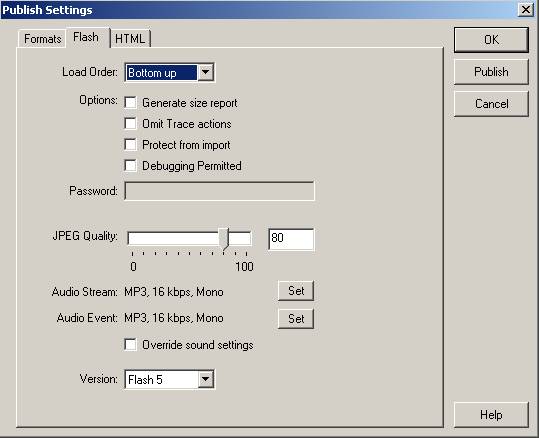
Теперь перейдем к следующей вкладке – Flash.
· Load Order (порядок загрузки). Этот параметр определяет то, каким образом программа Flash будет отображать первый кадр фильма при его загрузке в приложение или проигрыватель. o Bottom Up (снизу вверх) –слои загружаются в возрастающем порядке: сначала самый нижний слой, затем последующий.
o Top Down (сверху вниз) –слои загружаются в порядке убывания.
· Generate size report (Создать отчёт). При установлении этого флажка команда Publish (публиковать) экспортирует файл .txt для просмотра в текстовом приложении.
· Omit Trace actions (отменить действия трассирования). При выборе этого параметра проигрыватель Flash игнорирует любые действия трассировки языка ActionScript.
· Protect from import (Защита от операции импортирования). Этот параметр гарантирует меры безопасности для .SWF-файла в Internet. При установке этого флажка .SWF-файл нельзя импортировать обратно в авторскую среду редактирования Flash 5 или изменить его каким-либо образом.
· Debugging Permitted (Разрешить отладку). Если этот флажок установлен, вы можете получить доступ к панели Debugger (отладчик) в среде отладки фильма или из Web-браузера, который использует встраиваемый дополнительный модуль Flash Debug Player или соответствующий элемент управления ActiveX.
· Password (Пароль). Если вы установили флажок Debugging Permitted (Разрешить отладку), то в этом поле можете ввести пароль для получения доступа к панели Debugger (Отладчик).
· JPEG Quality (Качество JPEG). Этот ползунок и расположенное рядом текстовое поле определяют уровень сжатия JPEG, который принадлежит к растровому изображению в фильме Flash.
· Audio Stream (Аудиопоток). Этот параметр отображает схему текущего сжатия для потокового сжатия. С помощью кнопки Set можно выставить параметры.
· Audio Event (Аудиособытие). Этот параметр такой же, как и предыдущий, но для звуков с синхронизацией типа Event (событие).
· Override sound settings (Перезаписать параметры звука). Если необходимо применить параметры Audio Event и Audio Stream
соответственно для всех потоковых звуков и звуковых событий и отменить любую уникальную схему сжатия, заданную для конкретного звука в библиотеке Flash, нужно установить этот флажок.
· Version (Версия). Здесь можно выбрать версию программы Flash для сохраняемого SWF-файла. Лучше выставить версию ниже, чтобы можно было смотреть данный фильм во всех версиях, иначе, если просмотреть этот файл, например, в версии 5, а он будет сохранён в версии MX, то возникнут некие проблемы.
В этой вкладке оставим всё без изменений, так же как и в следующей вкладке HTML.
Теперь выберем пункт меню File ->Publish или Ctrl+F12, после чего произойдёт публикация фильма, и появятся новые файлы с выбранными нами расширениями, т.е. .swf, .html, .gif, .exe.
Лабораторная работа № 14. Автоматизация работы с информацией в профессиональной сфере средствами Microsoft Access. Создание таблицы, установление связей.
Цель работы
Целью работы является изучение средств разработки основных объектов базы данных Microsoft Access 2000, знакомство с конкретными приемами работы и с особенностями ее автоматизации.
